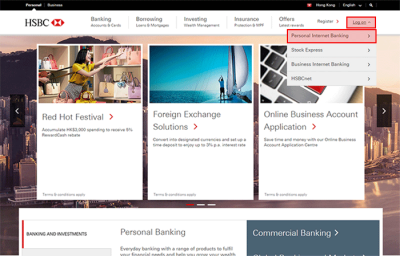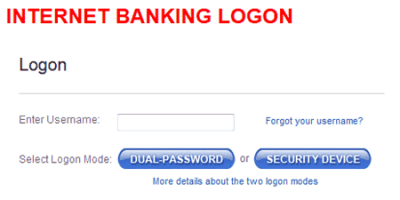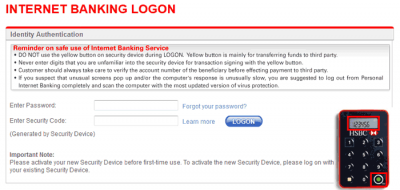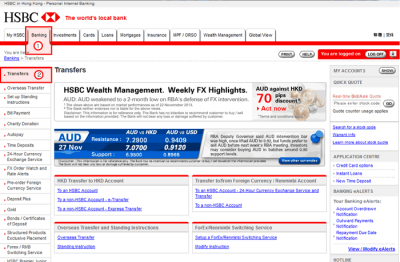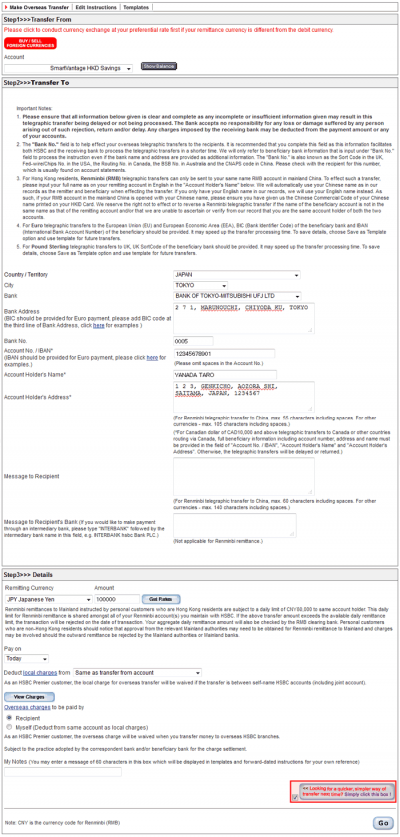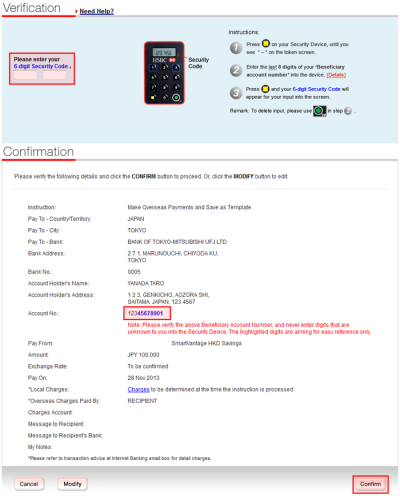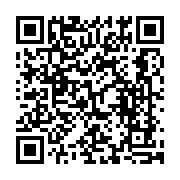インターネットバンキングでの海外送金
HSBC銀行のインターネットバンキングより、海外への送金を自由におこなうことができます。
海外送金限度額のリミット設定をしていない場合、事前に「海外引出し限度額の解除方法」をしてください。
海外送金限度額のリミット設定をしていない場合、事前に「海外引出し限度額の解除方法」をしてください。
登録情報の確認や修正方法
1.HSBCのWEBからPersonal Internet Bankingの「LOG ON」ボタンをクリック
2.Enter Usernameを入力し、「SECURITY DEVICE」をクリック
3.SECURITY DEVICEを使用しログインします。
Enter Passwordを入力し、セキュリティデバイスの電源(緑のボタン長押し)を入れます。
セキュリティデバイスのPIN番号を入力しデバイスにログインします。
再度、緑のボタンを押して出てきた数字をEnter Security Codeに入力し「LOGON」を押す。
セキュリティデバイスのPIN番号を入力しデバイスにログインします。
再度、緑のボタンを押して出てきた数字をEnter Security Codeに入力し「LOGON」を押す。
4.ログイン後の画面に遷移します。
上部メニューから「Banking」を選択、次に「Transfers」を選択、次に「Overseas Transfer」を選択します。
5.Overseas Transferの画面に遷移します。
以下画像では、三菱東京UFJ銀行へ海外送金する場合の例を掲載しています。
Step1:どの口座から送金するかを選択(通常Savings)
Step2:情報入力画面です。※ハイフンは使用できません。画像を参考にスペースで区切ります。Country / Territory:送金先の国。
City:都市の選択。その他の場合はOTHER CITYを選択。
Bank:送金先の銀行を選択。その他銀行の場合はOTHER BANKを選択。
Bank Address:送金先の住所を入力します。
Bank No:銀行番号を入力します。分からない場合は各銀行にお問合せください。
Account No. / IBAN:口座番号を全てを入力します。(ハイフンは不要です。)
Account Holder’s Name:口座保有者のお名前を入力。
Account Holder’s Address:ご自身の住所を入力。
Step3:通貨選択、金額の入力などの設定をおこないます。Remitting Currency:送金通貨を選択。
Amount:送金金額を入力。
Pay on:送金日を選択。
Deduct local charges from:HSBCで発生する手数料の引き落とし口座選択。
(Same as transfer form accountの選択でStep1で設定した口座から引き落とし)
Overseas Charges to be paid by:送金先で発生する手数料の支払人
(Recipientの場合、受取人が支払い、Myselfの場合、送金者が支払い)
赤枠のチェックボックスにチェックを入れて「Go」。
6.決定画面に画面に遷移します。
セキュリティデバイスの電源(緑のボタン長押し)を入れます。
セキュリティデバイスのPIN番号を入力しデバイスにログインし黄色のボタンを押します。
Confirmationの「Account Noに青字の数字」がありますので数字をデバイスに入力。
再度、黄色のボタンを押すと、デバイスに数字が表示されますので表示された数字をボックスに入力し、最後に「Confirm」を押します。
セキュリティデバイスのPIN番号を入力しデバイスにログインし黄色のボタンを押します。
Confirmationの「Account Noに青字の数字」がありますので数字をデバイスに入力。
再度、黄色のボタンを押すと、デバイスに数字が表示されますので表示された数字をボックスに入力し、最後に「Confirm」を押します。
画面が切り替わり、Acknowledgementが画面に表示されれば海外送金が完了です。
登録された携帯電話にもSMSでメールが届きます。
(日本の携帯電話の機種によってはSMSが届かない場合があるようです)